Jak získat snímky obrazovky na Androidu – TechCult
Různé / / May 17, 2023
Nikdo nepořizuje snímky obrazovky, jen aby zjistil, že záhadně zmizely v digitální propasti. Je však možné, že jste je omylem smazali. Chápeme, že vás to může vyděsit, protože zvažujete, zda můžete obnovit smazané snímky obrazovky. Oddělte své starosti, protože pomocí nějakého know-how můžete na Androidu získat snímky obrazovky a vrátit se ke všem zachyceným okamžikům.
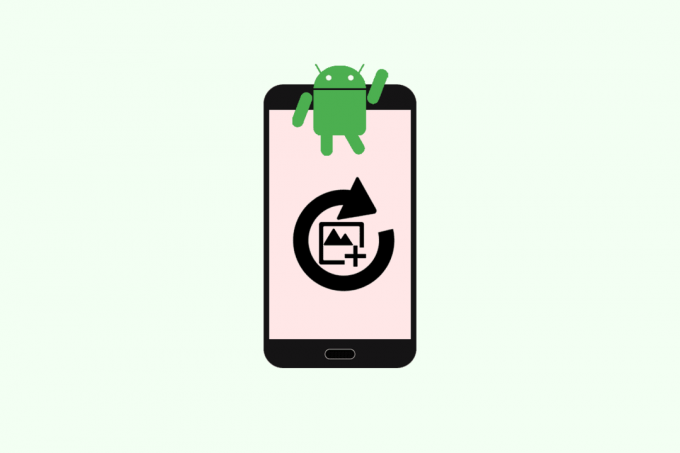
Obsah
Jak načíst snímky obrazovky na Android
Ať už se snažíte uložit snímek obrazovky veselé konverzace se svým nejlepším přítelem nebo snímek důležitého dokumentu, není nic horšího, než si myslet, že jste jej navždy ztratili. Naštěstí jsme tu s naším detektivním kloboukem, který vám pomůže získat chybějící snímky obrazovky zpět!
Rychlá odpověď
Chcete-li obnovit smazané obrázky na zařízení Android:
1. Přejděte na Koš nebo Koš v Galerie Aplikace.
2. Vyberte obrázek chcete obnovit a klepněte na Obnovit.
Můžete obnovit smazané snímky obrazovky na Androidu?
Ano, můžeš obnovit ty smazané snímky obrazovky na vašem zařízení Android. Nebojte se, neodešli navždy. Se správnými nástroji je lze snadno získat.
Poznámka: Vzhledem k tomu, že chytré telefony nemají stejné možnosti nastavení a liší se od výrobce k výrobci, zajistěte před změnou nastavení správná nastavení. Byly provedeny následující metody Xiaomi Redmi 7.
Metoda 1: Přes složku koše
První metodou, kterou byste měli vždy vyzkoušet, je hledání ve složce koše vašeho zařízení. Ve většině zařízení jsou snímky po smazání odeslány do koše nebo koše odkud budou po určité době smazány.
Metoda 1.1: Na zařízení Xiaomi
Pokud máte zařízení Xiaomi nebo Redmi, můžete postupovat podle těchto kroků.
1. OTEVŘENO Galerie na svém zařízení a klepněte na Album.

2. Přejděte dolů do spodní části sekce Album a klepněte na Odpadkový koš.

3. Dlouhým stisknutím tlačítka obraz chcete načíst a až bude vybráno, klepněte na Obnovit.
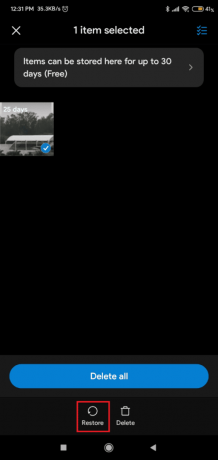
Podle těchto kroků obnoví snímky obrazovky omylem smazané z vašeho souboru.
Přečtěte si také: Jak obnovit trvale smazané soubory z Fotek Google
Metoda 1.2: Na zařízení Samsung
Chcete-li obnovit smazané snímky obrazovky na zařízení Samsung, máte v aplikaci Samsung Gallery k dispozici koš.
Poznámka: Vzhledem k tomu, že chytré telefony nemají stejné možnosti nastavení a liší se od výrobce k výrobci, zajistěte před změnou nastavení správná nastavení. Byly provedeny následující metody Samsung S20 FE 5G.
1. V galerii klepněte na tři vodorovné čáry v levém dolním rohu a poté Odpadkový koš.
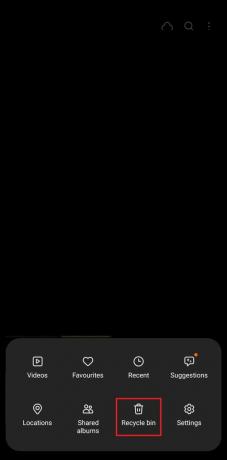
2. Klepněte na a vyberte obrázek a klepněte na Obnovit.

Přečtěte si také: Jak obnovit smazané komentáře na Instagramu
Metoda 2: Prostřednictvím Fotek Google
Další metodou, jak obnovit smazané snímky obrazovky na jakémkoli zařízení Android, je použití Fotek Google. Funguje jako druhá galerie na vašem zařízení a kromě zobrazení obrázků, které již v zařízení máte, také zálohuje obrázky a videa. Proces obnovy snímků obrazovky je velmi podobný procesu jejich získávání z Galerie; musíte pouze postupovat podle těchto kroků:
1. OTEVŘENO Fotky Google a klepněte na Knihovna.
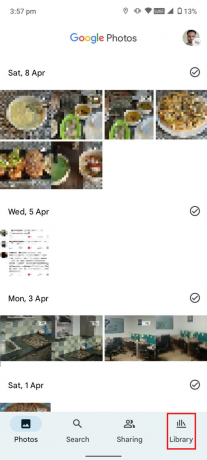
2. Poté klepněte na Zásobník. Zobrazí se všechny obrázky, které byly smazány z vašeho zařízení.

3. Dlouhým stisknutím tlačítka snímky chcete obnovit
4. Klikněte na Obnovit a snímky obrazovky se vrátí do své složky.

Metoda 3: Použití cloudového zálohování
Pokud jste omylem smazali některé důležité snímky obrazovky ze svého zařízení Android, nebojte se, stále existuje způsob, jak je získat.
Poznámka: Tato metoda se bude hodit pouze v případě, že snímky byly zálohovány do cloudové služby.
Metoda 3.1: Prostřednictvím Disku Google
Pokud jste dříve zálohovali snímky obrazovky na Disk Google, můžete je načíst v několika jednoduchých krocích.
1. Spusťte Disk Google aplikace na vašem zařízení Android.
2. Klikněte na Soubory v pravé dolní části obrazovky.

3. Navigujte umístění kde jsou uloženy vaše snímky obrazovky.
4. stiskněte a podržte požadovaný snímek obrazovky, který chcete načíst.
5. Klepněte na tři tečky v pravém horním rohu obrazovky.
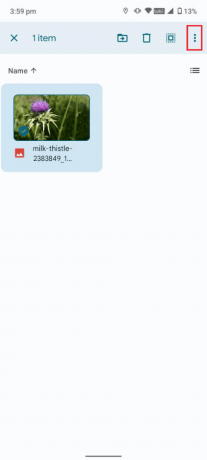
6. Vybrat Stažení možnost z nabídky uložit snímek obrazovky zpět do vašeho zařízení.
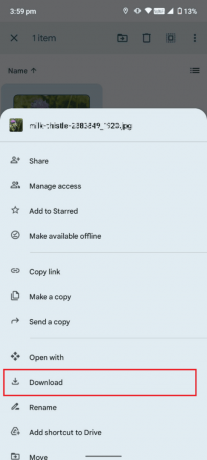
Přečtěte si také: Jak obnovit smazaný dokument Google z Disku Google
Metoda 3.2: Prostřednictvím Samsung Cloud
Pokud je povoleno, Samsung Cloud je cloudová zálohovací služba, která automaticky zálohuje vaše data, včetně snímků obrazovky, a ukládá je po dobu až 15 dnů (asi dva týdny). V tomto případě vy můžete obnovit smazané snímky obrazovky z toho.
1. Otevři aplikace Nastavení na zařízení Samsung a klepněte na Účty a zálohování.
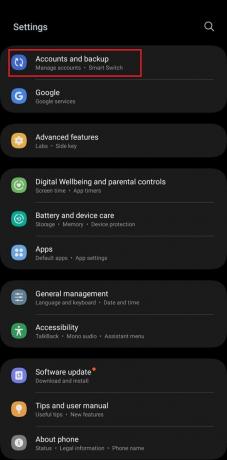
2. Vybrat Samsung Cloud.
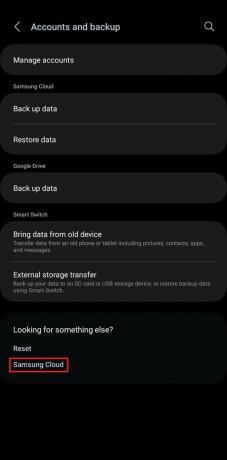
3. Klepněte na Galerie.
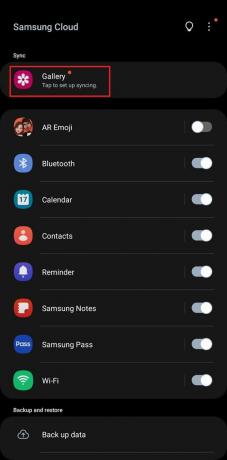
4. Vybrat Odpadky a vyberte snímky obrazovky chcete se zotavit.
5. Klepněte na Obnovit získat je.
Takže tady to máte, lidi! Teď, když to víš jak načíst snímky obrazovky v systému Android, opusťte všechny své starosti o obrázky, o kterých jste si mysleli, že jste je navždy ztratili. V případě jakýchkoli dotazů souvisejících s technologií zůstaňte v kontaktu s TechCult.
Henry je ostřílený technický spisovatel s vášní pro zpřístupňování složitých technologických témat každodenním čtenářům. S více než desetiletými zkušenostmi v technologickém průmyslu se Henry stal pro své čtenáře důvěryhodným zdrojem informací.


